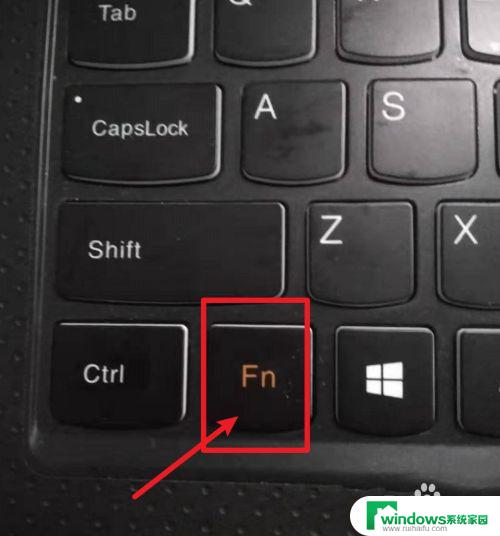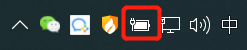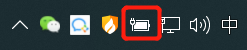联想笔记本键盘灯光怎么开 如何设置联想笔记本电脑键盘的背光
更新时间:2023-09-18 16:53:30作者:yang
联想笔记本键盘灯光怎么开,如今随着科技的不断发展,联想笔记本电脑已经成为了人们生活中不可或缺的一部分,在使用联想笔记本电脑时,有一项功能却常常被忽视,那就是键盘的背光。许多人对于如何开启和设置联想笔记本电脑键盘的背光感到困惑。实际上联想笔记本电脑的键盘背光功能非常简单易用,只需按照一定的操作步骤,就能轻松实现个性化的设置。本文将为大家详细介绍如何开启和设置联想笔记本电脑键盘的背光,让大家能够更好地利用这一功能,为我们的电脑使用体验增添一份便利和美感。
方法如下:
1.如图一的型号,不停按fn+space。那么此刻即可打开背光。


2.如下面有触控条的,则按sun+。那么此时即可打开背光。


3.如图一普通的类型的,那么按fn+f10即可打开背光。

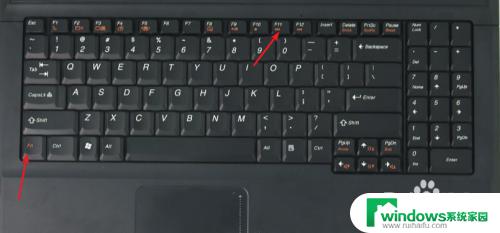
4.要关闭的则按f10,即可关闭灯光。
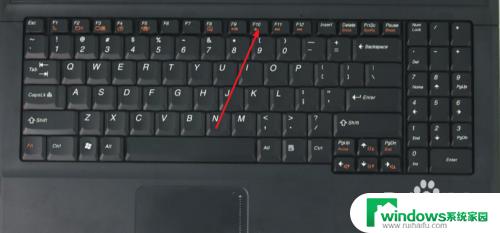

以上就是联想笔记本键盘灯光开启的方法,如果您遇到这种问题,可以根据我的建议来解决,希望这些方法对您有所帮助。